Hvordan videresendes e-mail-besked efter bestemte timer i Outlook?
Oftest videresendes en e-mail-besked straks, når du klikker på Send knappen i vinduet Videresend besked. Hvad hvis du videresender en e-mail efter en time? Denne artikel vil beskrive, hvordan du nemt videresender en e-mail-meddelelse efter specificerede timer i Microsoft Outlook.
Klik for at vide mere om forsinke eller planlægge levering af udgående beskeder i Outlook.
- Automatiser e-mail med Auto CC / BCC, Automatisk videresendelse ved regler; sende Auto svar (Ikke til stede) uden at kræve en udvekslingsserver...
- Få påmindelser som BCC Advarsel når du svarer til alle, mens du er på BCC-listen, og Påmind, når du mangler vedhæftede filer for glemte vedhæftede filer...
- Forbedre e-mail-effektiviteten med Svar (alle) med vedhæftede filer, Tilføj automatisk hilsen eller dato og tid til signatur eller emne, Besvar flere e-mails...
- Strømline e-mail med Genkald e-mails, Vedhæftningsværktøjer (Komprimer alle, Gem alt automatisk...), Fjern duplikaterog Hurtig rapport...
Følgende trin vil lede dig gennem videresendelse af en e-mail-meddelelse efter specificerede timer i Microsoft Outlook.
Trin 1: Vælg de e-mail-beskeder, du vil videresende, og klik på Videresend knappen på Home fanen (eller klik på handlinger > Videresend i Outlook 2007).
Trin 2: I vinduet Videresend meddelelser skal du klikke på Forsink levering knappen i Flere indstillinger gruppe på Indstillinger fane.
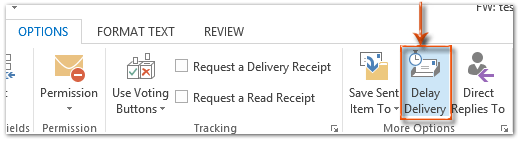
Bemærk: Hvis du bruger Microsoft Outlook 2013, skal du klikke på Pop ud knappen i øverste venstre hjørne i læseruden for at komme ind i vinduet Videresend besked.
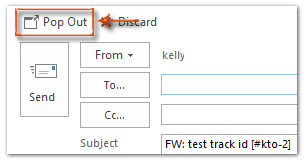
Trin 3: I dialogboksen Egenskaber,
- Gå til Leverings muligheder sektion og kontrollere muligheden for Lever ikke før;
- Indtast det tidspunkt, du vil forsinke videresendelsen til, i de følgende felter. Se skærmbillede:
- Klik på knappen Luk for at afslutte dialogboksen.
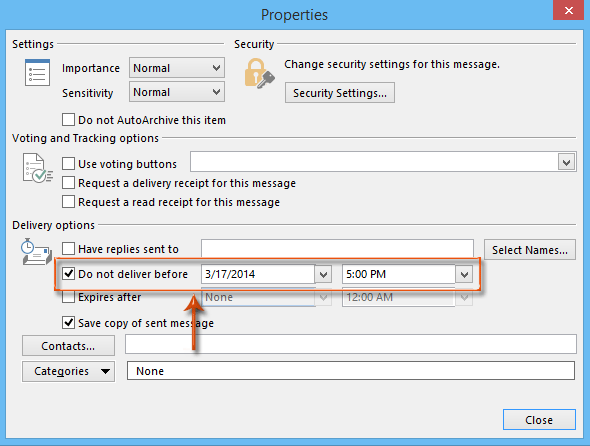
Trin 4: Klik på Send knappen i vinduet Videresend besked.
Så hænger e-mail-beskeden i mappen Udbakke, indtil den sendes på det angivne tidspunkt i trin 3.
Bedste kontorproduktivitetsværktøjer
Kutools til Outlook - Over 100 kraftfulde funktioner til at superlade din Outlook
🤖 AI Mail Assistant: Øjeblikkelige pro-e-mails med AI-magi – et klik for geniale svar, perfekt tone, flersproget beherskelse. Forvandl e-mailing ubesværet! ...
📧 Email Automation: Ikke til stede (tilgængelig til POP og IMAP) / Planlæg Send e-mails / Auto CC/BCC efter regler ved afsendelse af e-mail / Automatisk videresendelse (avancerede regler) / Tilføj automatisk hilsen / Opdel automatisk e-mails med flere modtagere i individuelle meddelelser ...
📨 Email Management: Genkald nemt e-mails / Bloker svindel-e-mails af emner og andre / Slet duplikerede e-mails / Avanceret søgning / Konsolider mapper ...
📁 Vedhæftede filer Pro: Batch Gem / Batch adskilles / Batch komprimere / Automatisk gem / Automatisk afmontering / Automatisk komprimering ...
🌟 Interface Magic: 😊 Flere smukke og seje emojis / Boost din Outlook-produktivitet med fanebaserede visninger / Minimer Outlook i stedet for at lukke ...
👍 Wonders med et enkelt klik: Besvar alle med indgående vedhæftede filer / Anti-phishing e-mails / 🕘Vis afsenderens tidszone ...
👩🏼🤝👩🏻 Kontakter og kalender: Batch Tilføj kontakter fra udvalgte e-mails / Opdel en kontaktgruppe til individuelle grupper / Fjern fødselsdagspåmindelser ...
Over 100 Features Afvent din udforskning! Klik her for at finde mere.

